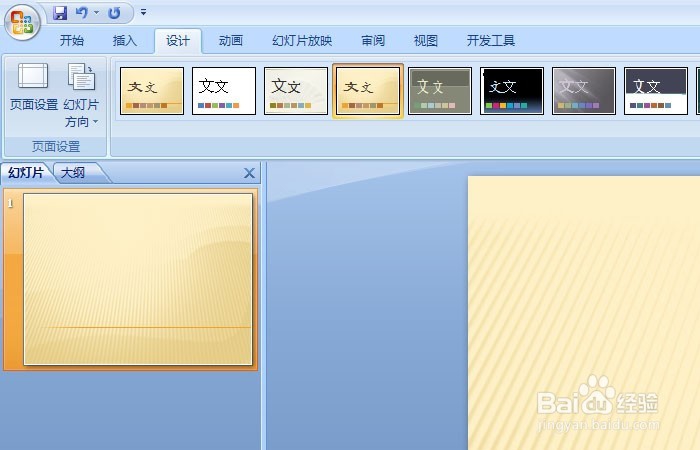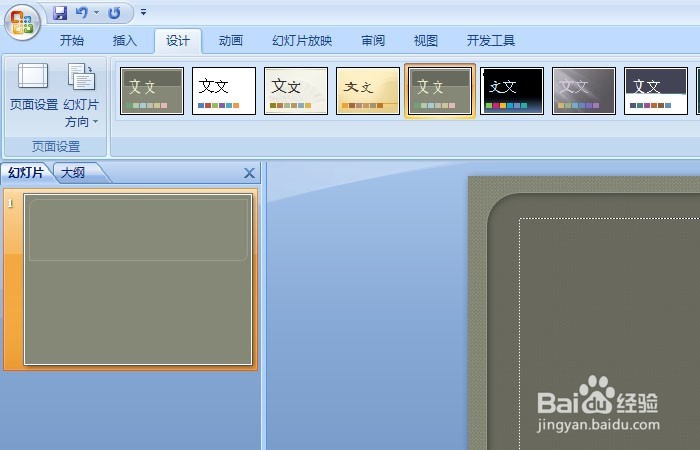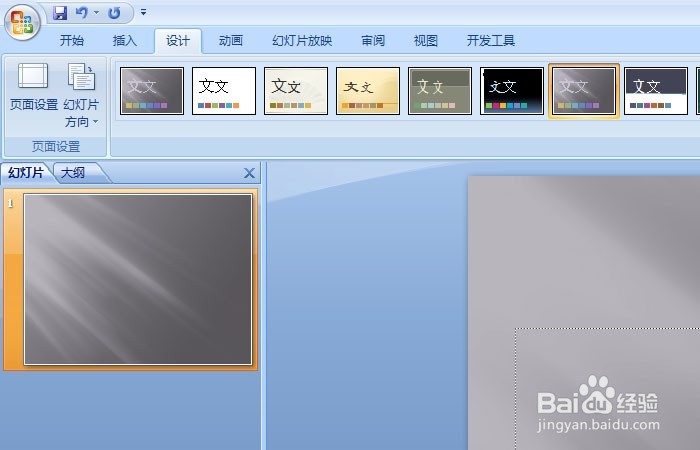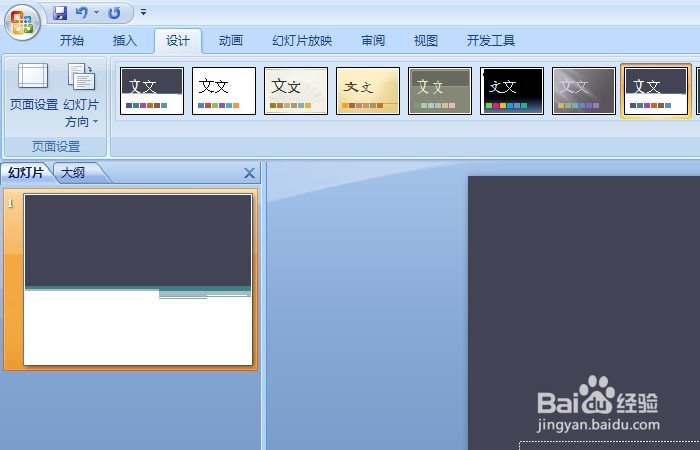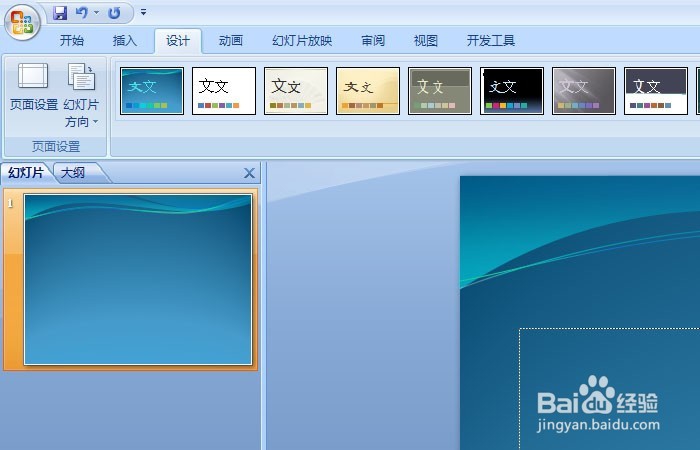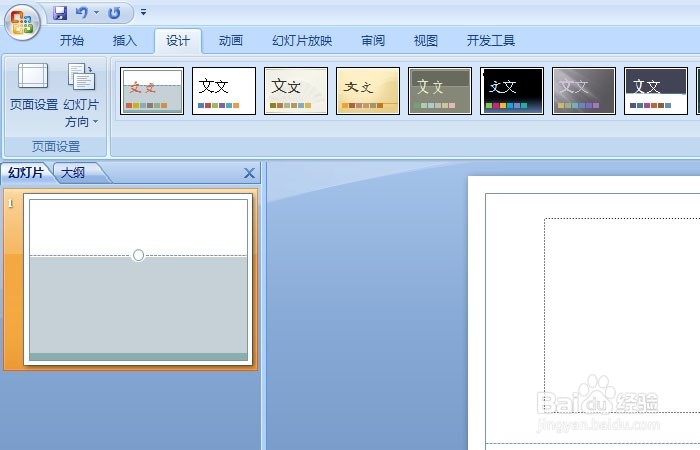PPT中如何更改设计主题样式
1、 打开PPT软件件,新建一个空白文档,在文档中输入一段文字,比如名人名言,并更改设计主题。如下图所示。
2、 鼠标左键单击菜单【设计】>>【主题样式】(OFFICE主题),PPT文档的当前主题样式发生变换,变成了所选择的主题幻灯片,如下图所示。
3、 鼠标左键单击菜单【设计】>>【主题样式】(沉稳主题),PPT文档的当前主题样式发生变换,变成了所选择的主题幻灯片,如下图所示。
4、 鼠标左键单击菜单【设计】>>【主题样式】(活力主题),PPT文档的当前主题样式发生变换,变成了所选择的主题幻灯片,如下图所示。
5、 鼠标左键单击菜单【设计】>>【主题样式】(聚合主题),PPT文档的当前主题样式发生变换,变成了所选择的主题幻灯片,如下图所示。
6、 鼠标左键单击菜单【设计】>>【主题样式】(流畅主题),PPT文档的当前主题样式发生变换,变成了所选择的主题幻灯片,如下图所示。
声明:本网站引用、摘录或转载内容仅供网站访问者交流或参考,不代表本站立场,如存在版权或非法内容,请联系站长删除,联系邮箱:site.kefu@qq.com。
阅读量:52
阅读量:23
阅读量:88
阅读量:91
阅读量:96